0x00004005共享打印机win10无法连接怎么办 win10无法连接打印机0X00004005如何修复
更新时间:2023-09-18 13:38:50作者:runxin
相信很多用户在使用win10电脑办公的时候,也难免需要用到打印机设备来进行文件打印需求,可是近日有小伙伴在给win10系统连接共享打印机的时候,却出现了0X00004005的错误提示,导致无法连接成功,对此0x00004005共享打印机win10无法连接怎么办呢?以下就是有关win10无法连接打印机0X00004005如何修复,一起来看看吧。
具体方法:
1、点击开始菜单,点击设置,点击设备,点击打印机和扫描仪,点击添加打印机和扫描仪。
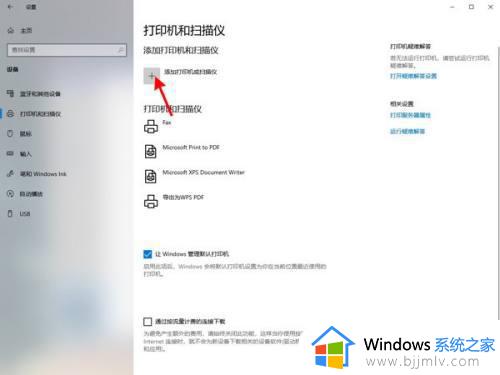
2、点击【我需要的打印机不在列表】。
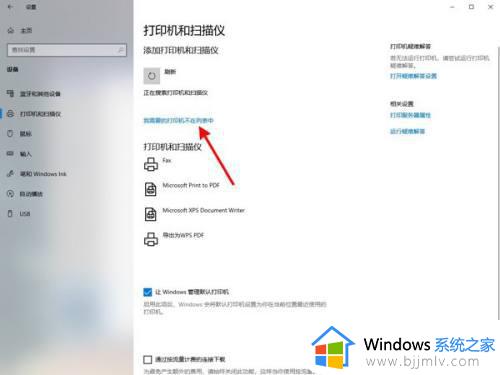
3、点击【通过手动设置添加本地打印机或网络打印机】,点击下一步。
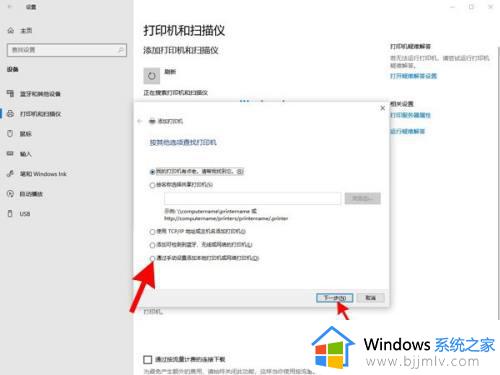
4、点击默认端口下一步,打印机有驱动的话选择磁盘安装。
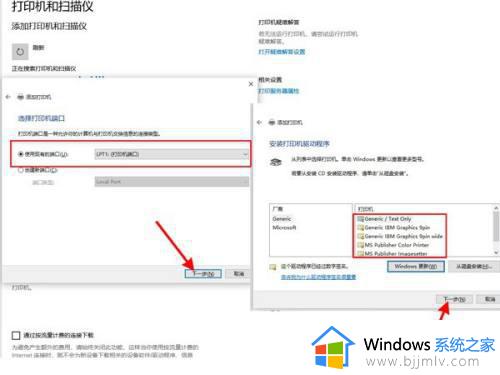
5、输入打印机的名称,用默认的打印机名称安装完成。
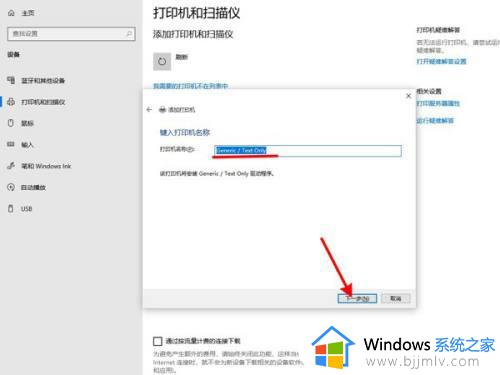
上述就是关于win10无法连接打印机0X00004005如何修复所有内容了,有遇到相同问题的用户可参考本文中介绍的步骤来进行修复,希望能够对大家有所帮助。
0x00004005共享打印机win10无法连接怎么办 win10无法连接打印机0X00004005如何修复相关教程
- win10电脑0x00004005共享打印机怎么办 win10连接共享打印机提示0x00004005怎么解决
- win10共享win7打印机无法连接到打印机怎么操作 win10共享win7打印机连接不了打印机如何处理
- win10专业版无法连接共享打印机怎么办 完美解决win10共享打印机无法连接方法
- win10无法连接打印机怎么办 如何解决win10无法连接打印机
- win10如何连接网络共享打印机 win10连接网络共享打印机步骤
- win10共享打印机工具连接不上电脑怎么办 win10系统无法连接共享打印机如何解决
- win10打印机共享提示无法连接到打印机怎么办 win10连接不上打印机怎么解决
- win10系统共享打印机无法连接怎么办 win10共享打印机连接不上解决方法
- win10可以看到共享打印机但无法连接到打印机如何处理?
- 无法连接win10共享打印机怎么办?win10电脑无法连接打印机的解决方法
- win10如何看是否激活成功?怎么看win10是否激活状态
- win10怎么调语言设置 win10语言设置教程
- win10如何开启数据执行保护模式 win10怎么打开数据执行保护功能
- windows10怎么改文件属性 win10如何修改文件属性
- win10网络适配器驱动未检测到怎么办 win10未检测网络适配器的驱动程序处理方法
- win10的快速启动关闭设置方法 win10系统的快速启动怎么关闭
win10系统教程推荐
- 1 windows10怎么改名字 如何更改Windows10用户名
- 2 win10如何扩大c盘容量 win10怎么扩大c盘空间
- 3 windows10怎么改壁纸 更改win10桌面背景的步骤
- 4 win10显示扬声器未接入设备怎么办 win10电脑显示扬声器未接入处理方法
- 5 win10新建文件夹不见了怎么办 win10系统新建文件夹没有处理方法
- 6 windows10怎么不让电脑锁屏 win10系统如何彻底关掉自动锁屏
- 7 win10无线投屏搜索不到电视怎么办 win10无线投屏搜索不到电视如何处理
- 8 win10怎么备份磁盘的所有东西?win10如何备份磁盘文件数据
- 9 win10怎么把麦克风声音调大 win10如何把麦克风音量调大
- 10 win10看硬盘信息怎么查询 win10在哪里看硬盘信息
win10系统推荐